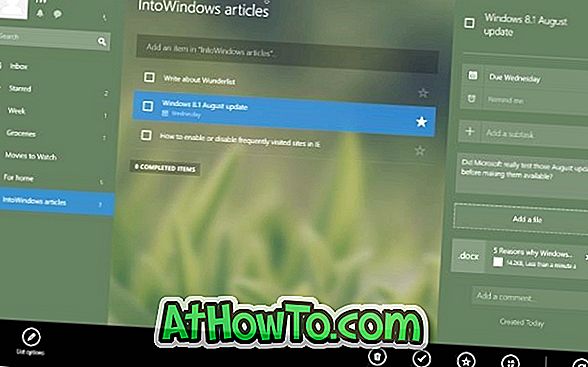Det har været et stykke tid siden Microsoft Office 2013-forhåndsvisning blev udgivet til offentligheden. Udover den Metro-inspirerede brugergrænseflade indeholder Office 2013 mange nye funktioner og forbedringer, og giver dig adgang til dine dokumenter fra hvor som helst ved at gemme dem i skyen.

Ligesom Windows 8 fungerer Office 2013 også godt på både berøringsskærmsenheder og traditionelle computere. En række berøringsbevægelser er blevet inkluderet for at forbedre berøringsoplevelsen og udføre hurtigt forskellige opgaver, når du arbejder på en berøringsskærm (se, hvordan du bruger Office på berøringsskærmen). Microsoft har endda udgivet to separate Metro-apps Apps Office apps: Lync klient og OneNote klient. Begge disse apps fungerer sammen med almindelige desktop-versioner.
Andet end Lync og OneNote apps Microsoft har ikke udgivet andre apps, der udelukkende er designet til berøringsskærm. Men Office-teamet har gjort en række forbedringer, der gør fingeradgangen bedre.
Vidste du, at der er en hemmelig Touch Mode i Office 2013? Ja, der er en hemmelig Touch Mode i Office 2013, som giver dig nem adgang til alle muligheder og funktioner i Office på touch screen-enheder. Touch-tilstanden tilføjer lidt mere plads omkring knapper og ikoner, så du lettere kan trykke tema på en berøringsaktiveret skærm.
Ifølge Microsoft bruger apps automatisk denne tilstand, når de installeres på en touch-hardware, men i nogle tilfælde skal du manuelt aktivere tilstanden. Og det bedste er, at du kan aktivere Touch Mode, selv på din traditionelle computer.
Sådan aktiveres Touch Mode i Office 2013:
Trin 1: Start Word, Excel, PowerPoint eller ethvert andet Office 2013-program.
Trin 2: Højreklik (se hvordan man højreklikker på berøringsskærmen) på den lille nedpil ved siden af værktøjslinjen til hurtig adgang, udvid menuen, og klik derefter på eller tryk på Touch Mode for at tilføje Touch Mode til Quick Access Toolbar.

Trin 3: Fra og med skal du blot klikke eller trykke på ikonet Touch-tilstand i værktøjslinjen Hurtig adgang for at aktivere berøringsfunktionen.

Glem ikke at tjekke, hvordan du installerer Office 2013 på en anden placering eller drev, og hvordan du aktiverer Office 2013.